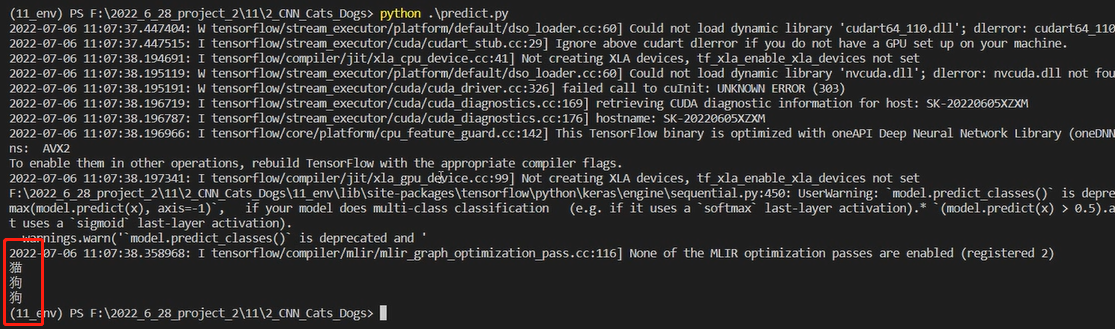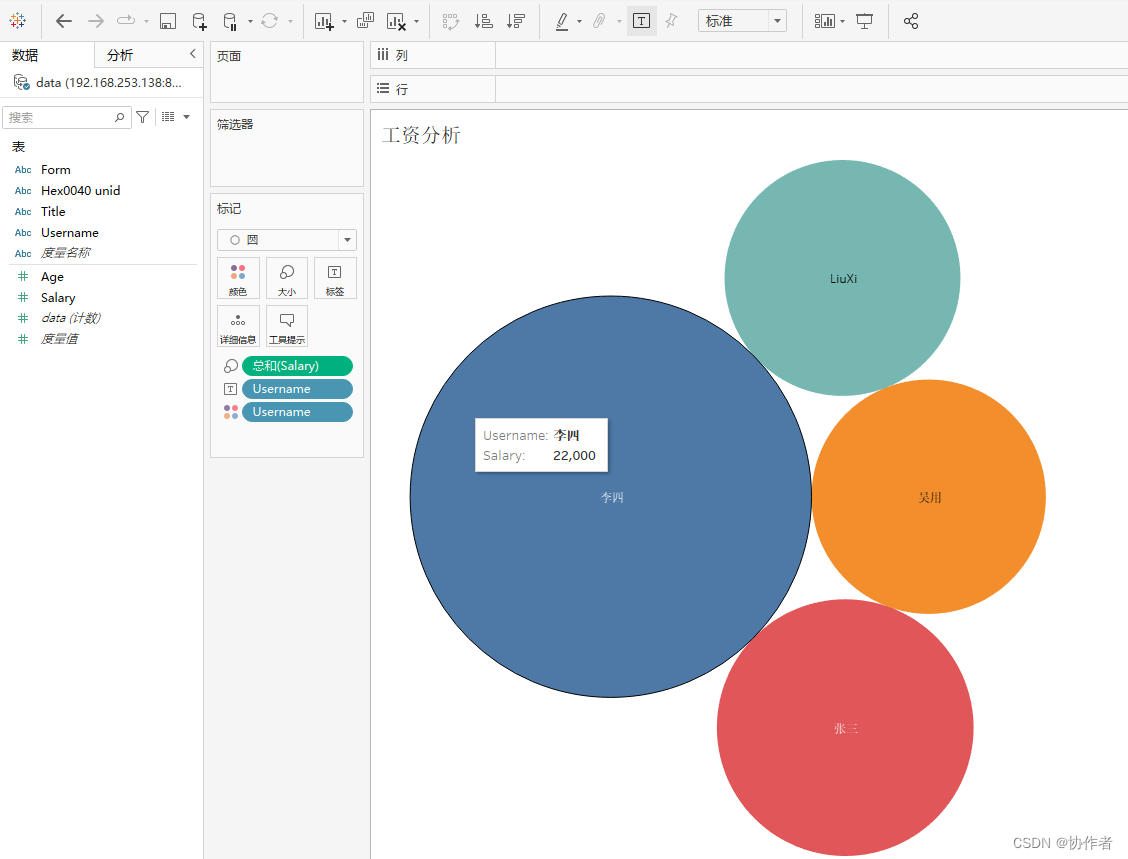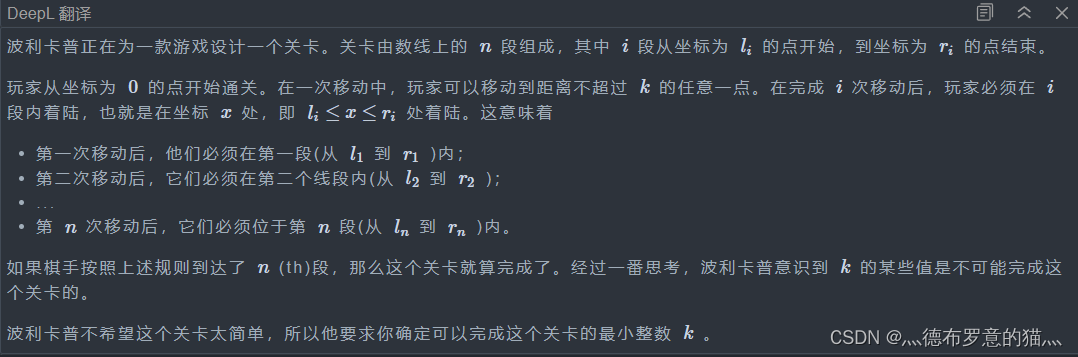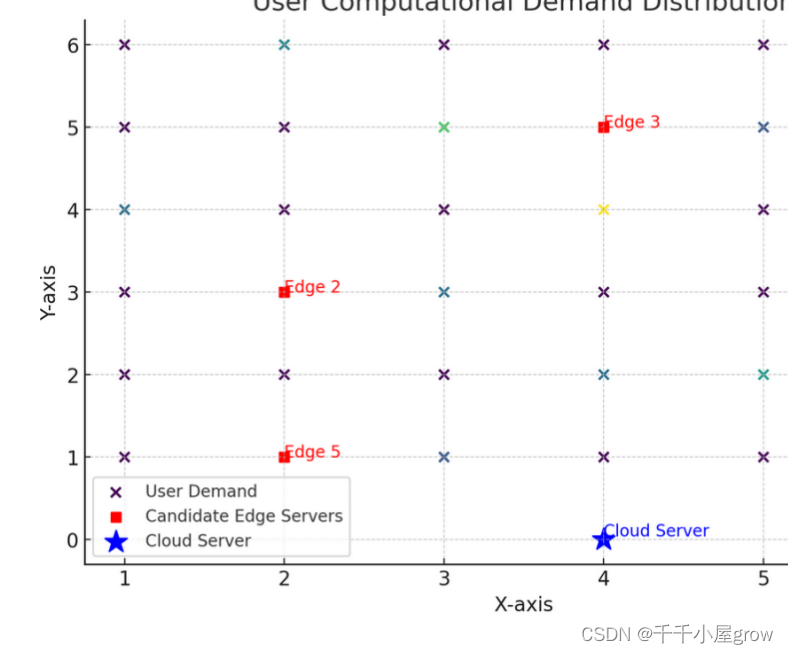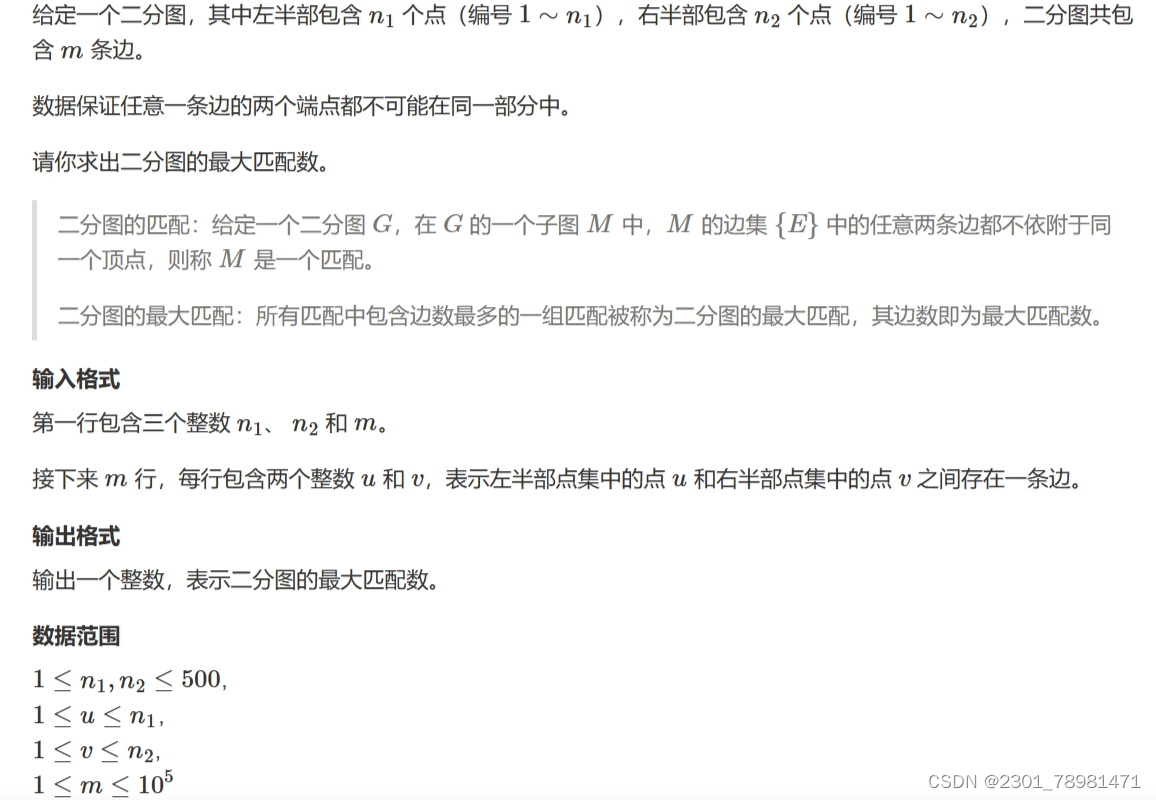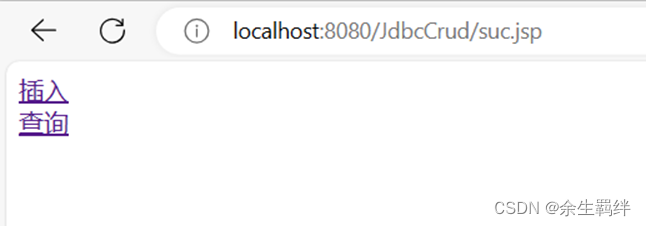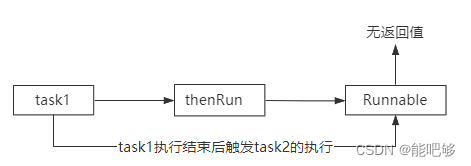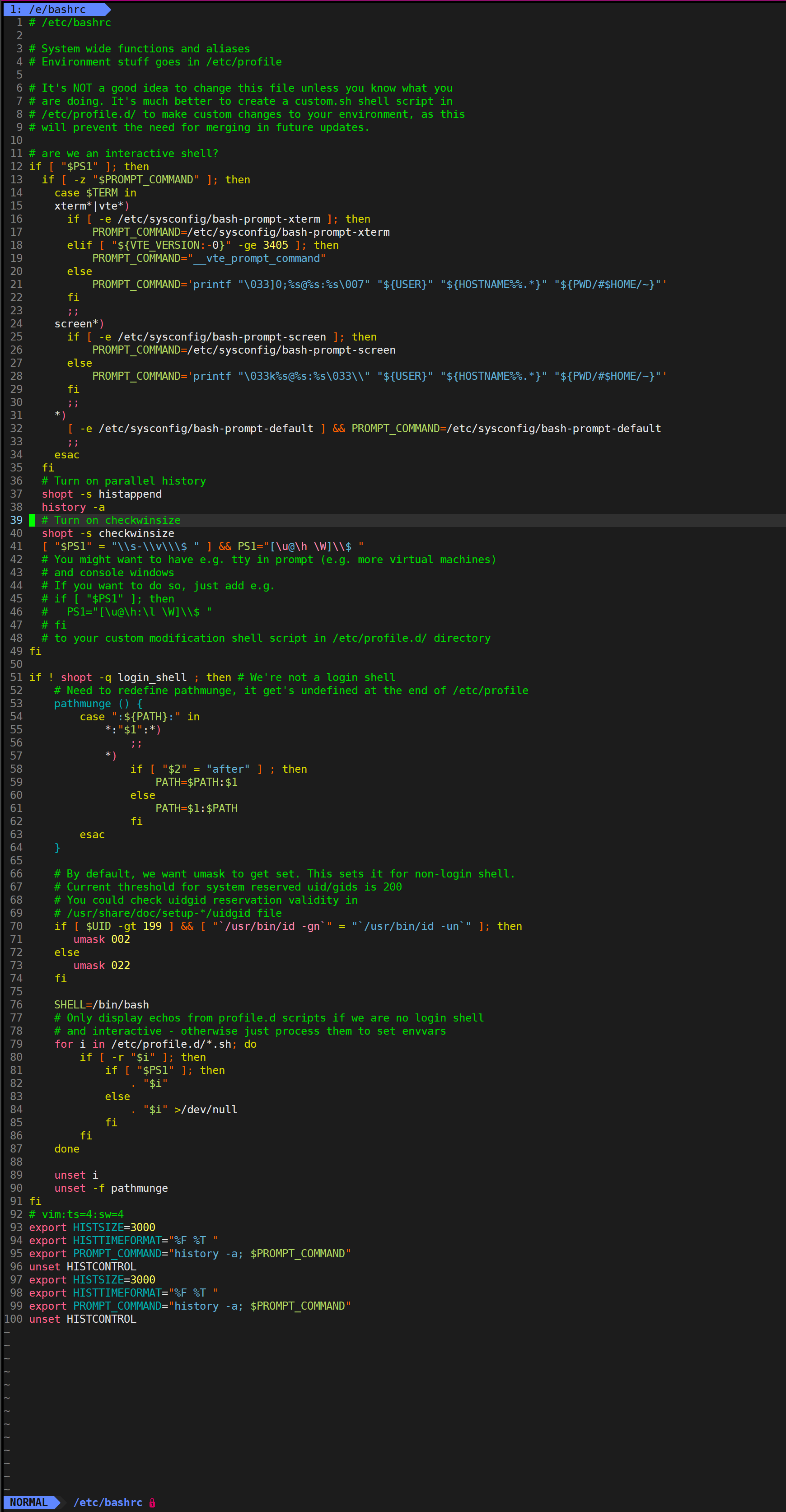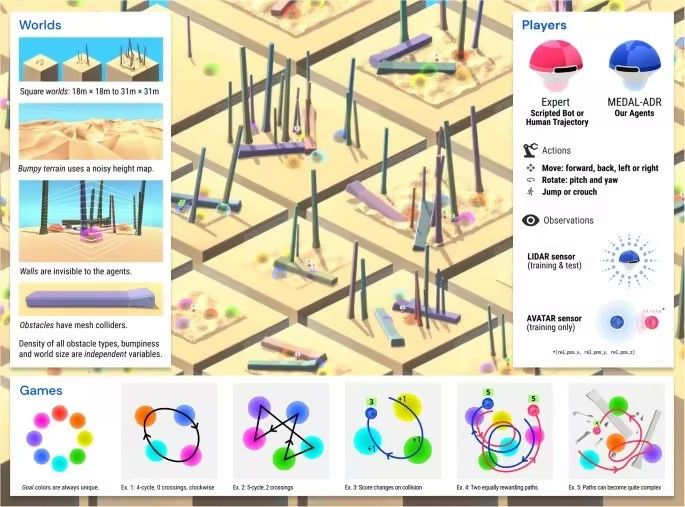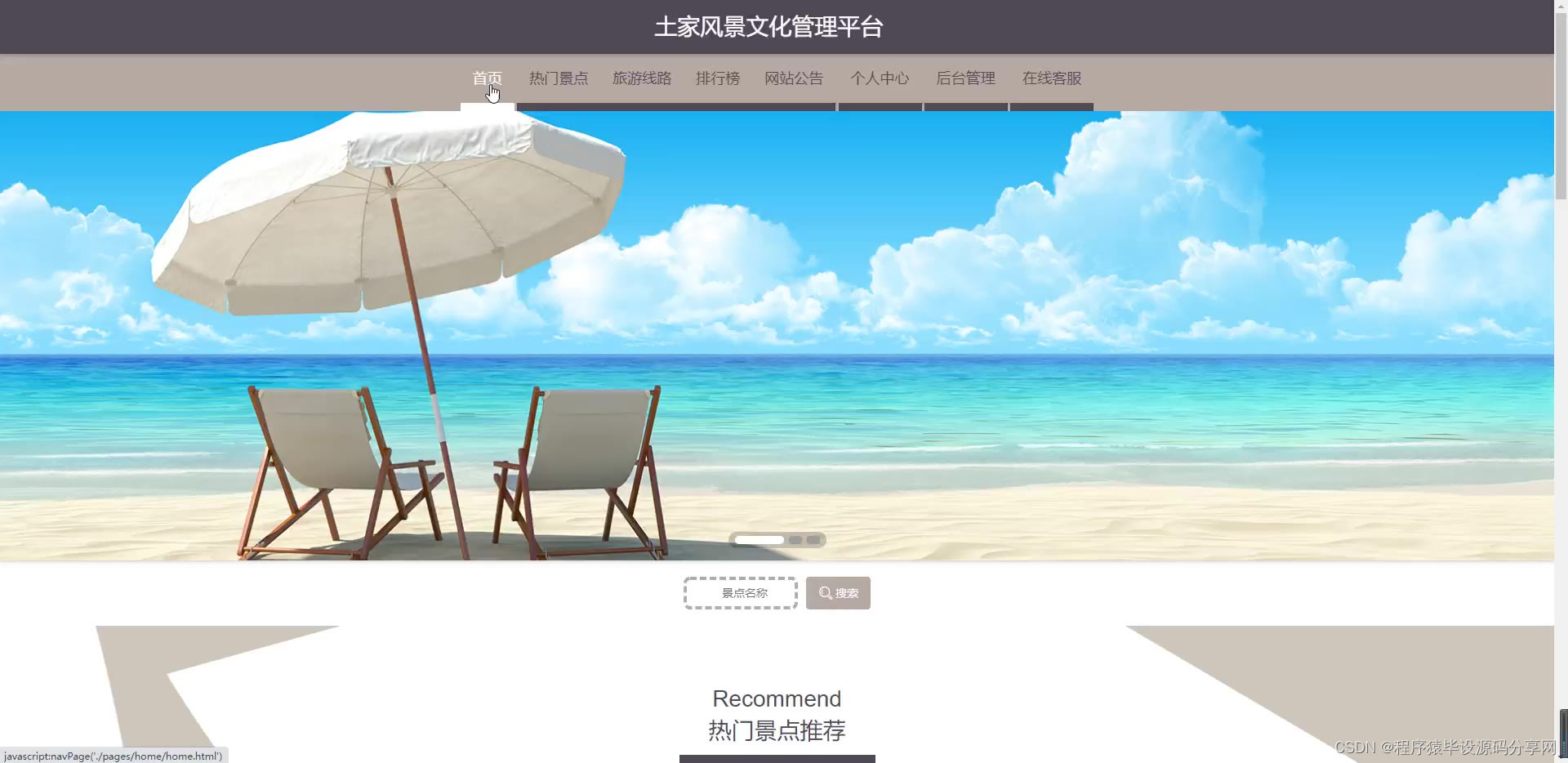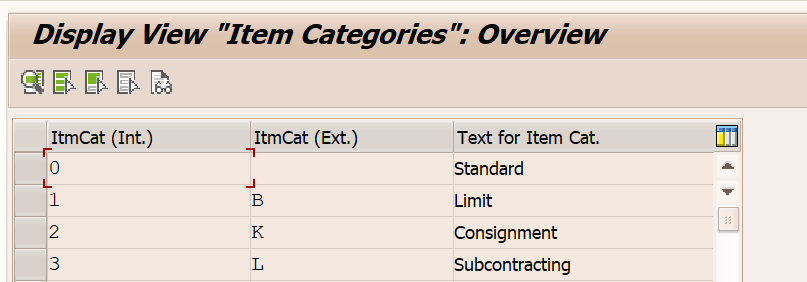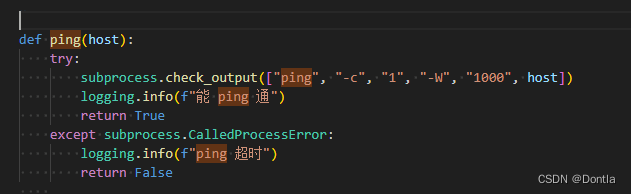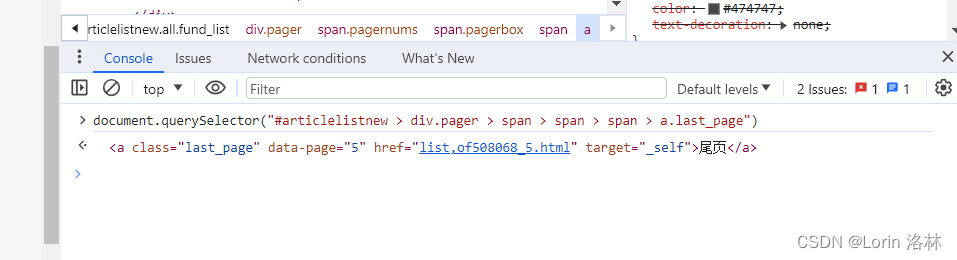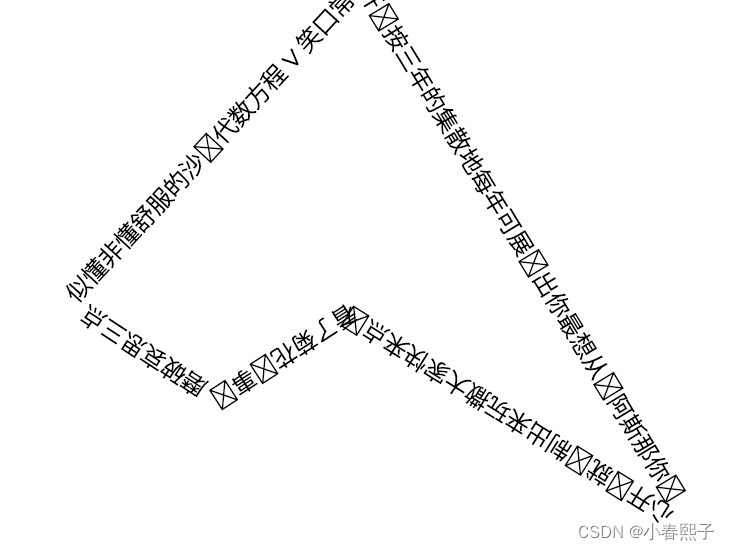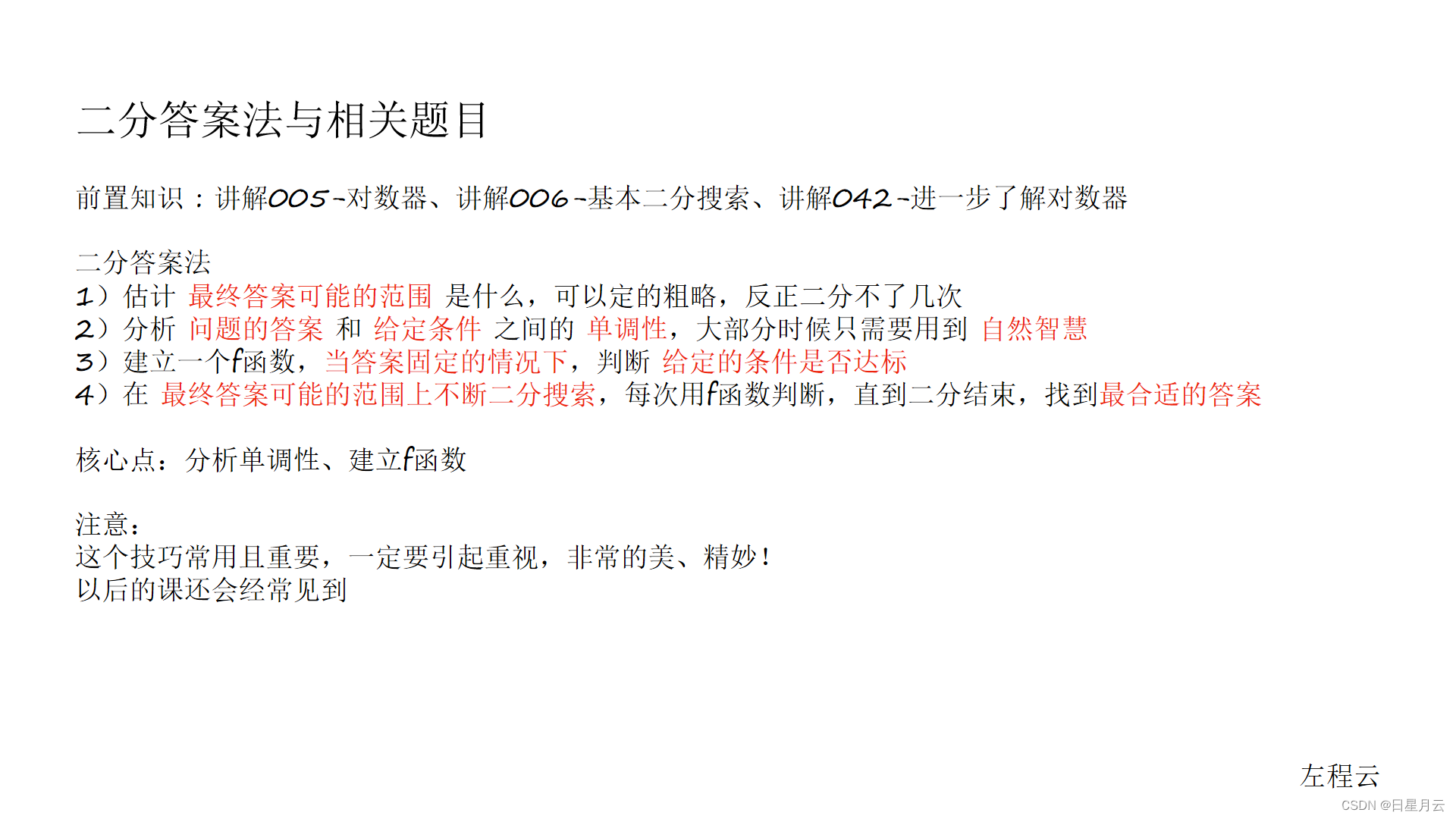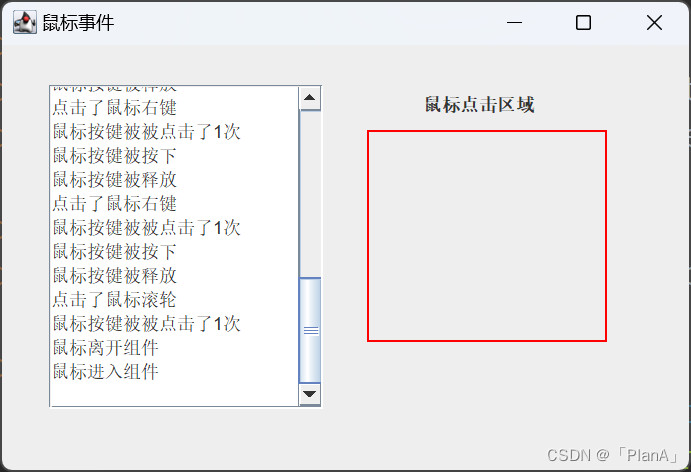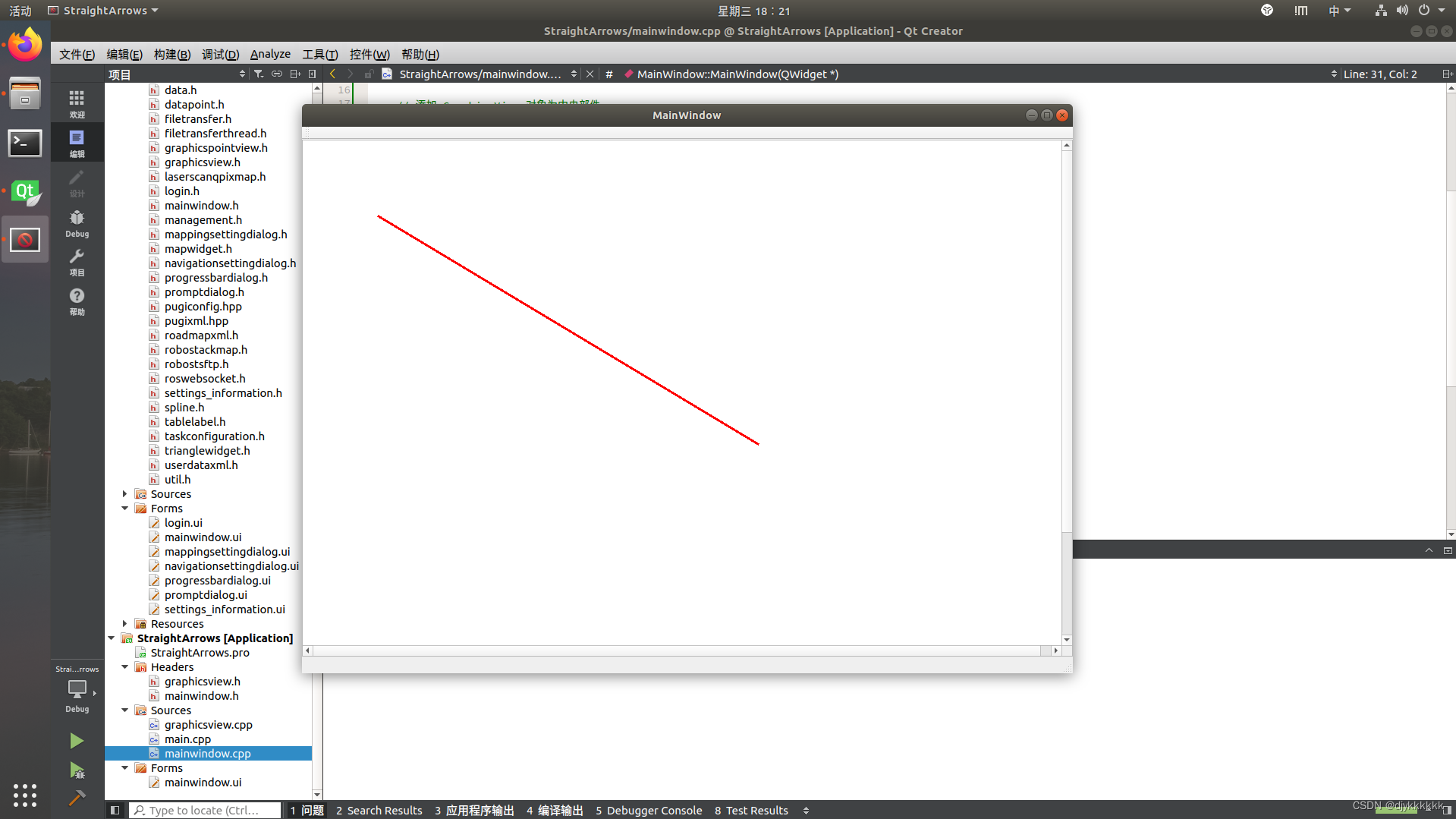目录
- 写在前面
- 涉及知识
- 1、前情提要
- 2、实践操作
- 2.1 eNSP搭建虚拟环境
- 2.2 建立设备连线
- 2.3 统计IP并标注
- 2.4 配置主机IP及启动设备
- 3、命令行配置
- 3.1 启动所有设备
- 3.2 执行命令添加端口及网关
- 4、实验总结
- 写在最后
写在前面
其实我之前写了3篇文章都是针对eNSP的基础配置,但是我们知道真正企业网络管理不可能这么简单的,怎么着也得有路由器、交换机、PC的,而且还涉及IP地址分配等情况,当然也经常出现在往年的软考网络工程师考试里面的,今天我主要希望通过这篇文章让大家的实战经验更足一些,顺便巩固一下网络理论知识、命令行、PC配置等。
涉及知识
ensp搭建小型网络,ensp实验IP合理分配与命令调试,华为路由器命令实际应用,ensp路由器,交换机实验,路由器、交换机和主机构建一个网络生态,Ensp模拟企业网络应用,路由器交换机启动一直######。
原创声明:本文主要发布于CSDN《IT黄大大》和微信公众号《IT黄大大》,主页有更多资料,期待您的关注与访问哈,转载请说明出处哟!!
1、前情提要
小平所入职的某知名企业(宇宙200强)里面,分了两个部门,一个是客服部,一个是市场部,现在我们领导要求客服部和市场部必须都要配一套PC机,公司采购了两个交换机和一台路由器,客服部收集到的需求需要及时反馈到市场部,因为公司很大,不可能直接隔空喊话,所以还是要让这两台PC建立通信,也就是说不同部门的不同网段要进行通信,高效工作取得好的成绩争取公司早日上市。
公司上市与否的这个重担就交给了唯一会点网络的小平手里,她也是苦思冥想了好久,这不找到博主我了,于是我给她支了这些步骤,具体如下(eNSP模拟一下企业场景)
2、实践操作
2.1 eNSP搭建虚拟环境
打开eNSP这个软件,新建一个拓扑,然后将公司已购的设备,拖到拓扑里面去,如下:
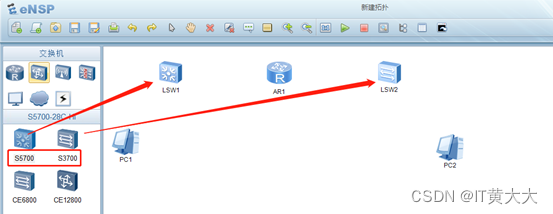
当然我在交换机上面选择了两个不同型号的(S5700和S3700),原因就是想多尝试。
2.2 建立设备连线
前面几篇文章也介绍到了,有关PC设备和交换机的连线我们都是通过Copper线来进行连接的,具体端口按着顺序来就是,如下所示,PC1的E0/0/1和SW1的G0/0/1相连;PC2的E0/0/1和LSW2的E0/0/2;
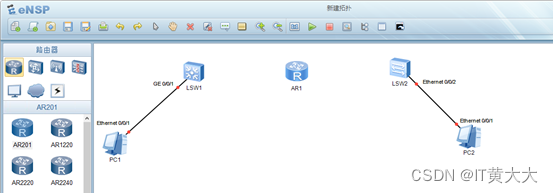
路由器和交换机的连线(Copper线)如下所示
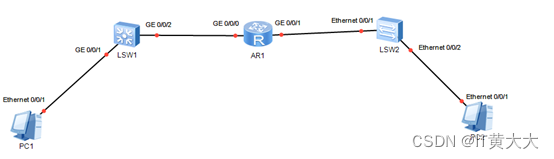
到这里我们的所有连线就完成了。
2.3 统计IP并标注
其实在这个之前领导就和小平说了,这个IP地址表如下,不能拿着设备瞎搞。
| 设备 | 接口 | Ip地址 | 子网掩码 | 网关 |
|---|---|---|---|---|
| PC1(客服部) | E0/0/1 | 192.168.1.1 | 255.255.255.0 | 192.168.1.254 |
| PC2(市场部) | E0/0/1 | 192.168.2.1 | 255.255.255.0 | 192.168.2.254 |
| AR1(路由器) | G0/0/0 | 192.168.1.254 | 255.255.255.0 | N/A |
| AR1(路由器) | G0/0/1 | 192.168.2.254 | 255.255.255.0 | N/A |
主要分配如上,那么我们就可以在ENSP上做好一个批注了,菜单栏上有个标记按钮,点击一下就可以在对应的设备下编写响应的IP了。
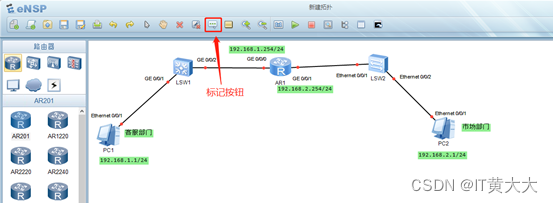
这样的话我们整个网络结构就清晰了,有标注更加一目了然,接下来就是打通的事情了。
2.4 配置主机IP及启动设备
先配置两台PC,通过双击设备,会有一个配置的弹窗,根据表格信息,我们依次填入即可,如下所示的PC1和PC2的配置。
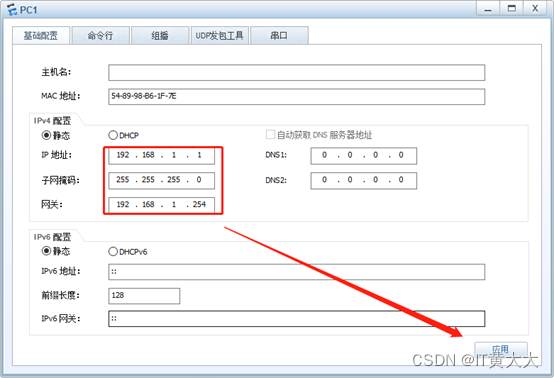
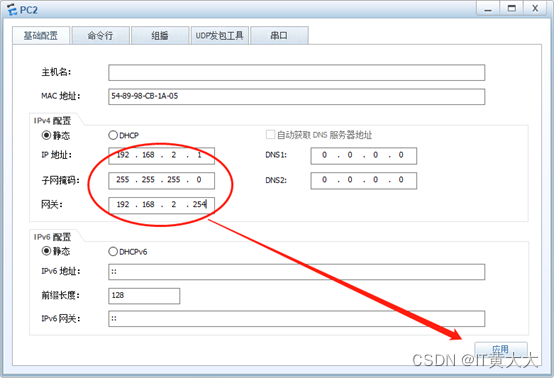
3、命令行配置
3.1 启动所有设备
当完成主机的配置之后,我们可以用一个框将所有设备选中,然后点击三角形启动按钮(省得一个个去启动)如下所示:
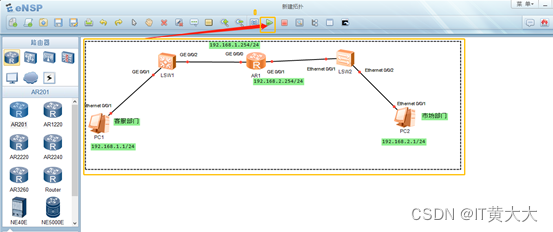
启动之后我发现交换机模块一直都是红点,然后我启动交换机后发现一直都是#号 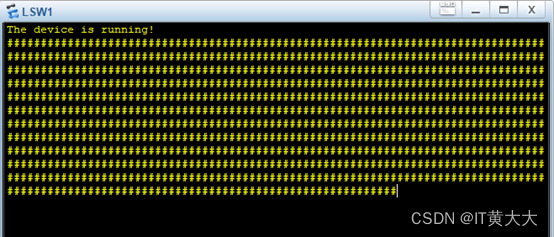
于是乎我就百度找解决方法,按照网上说的,重装了一下eNSP,果然交换机就能正常启动了,真是不稳定,可能和安装的版本有关吧,既然解决了我们就继续往下看。
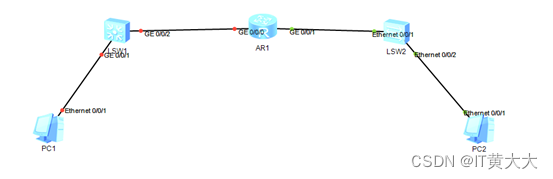
此时又出现幺蛾子了,左侧的一直红色的,右侧的绿色的正常,真的是要气的半死。于是乎我双击LSW1看看,发现果然一直又是#号,我心想着要不就重新换台路由器试试看。经过好长时间的一段折腾(重装再重装,甚至注册表重新整了一边,最终终于好了,如下所示)
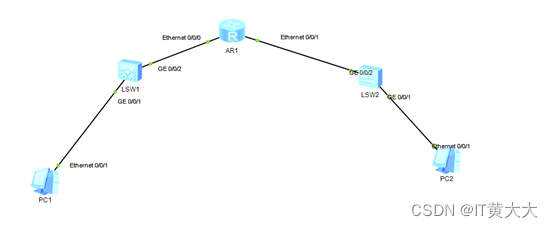
全是绿色的启动状态。
但是重启一下ENSP,又是红色状态,最后我是挣扎了两三天,才找到问题的所在,就是操作系统不支持,我在家里电脑试了一下完全可以,不管怎么重启都没有问题,公司电脑就是不行,真的是让人伤透了心,华为也不针对这个版本给个补丁包啥的。最后在家里电脑完成了后续的操作。
3.2 执行命令添加端口及网关
针对AR1的两个端口我将两个网关都添加上去了,如下所示:
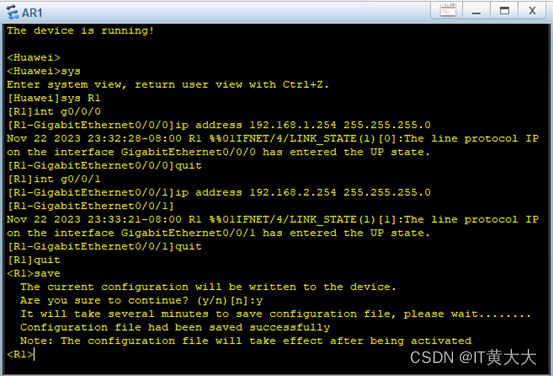
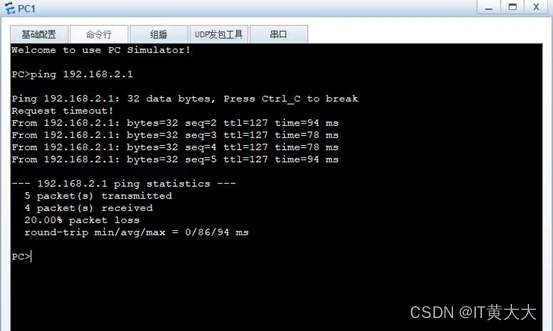
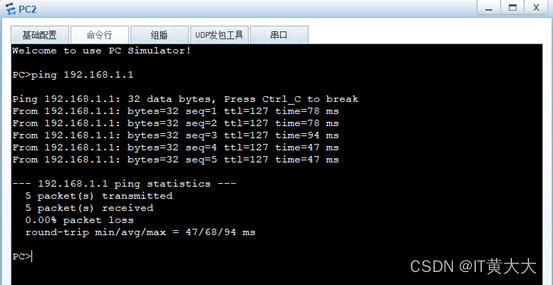
最后一步就是PC1和PC2的相互通信了。
4、实验总结
我用的版本是
《Wireshark-win64-3.0.6》
《WinPcap_4_1_3》
《VirtualBox-5.2.28-130011-Win》
《eNSP V100R003C00SPC100》
在Windows 10 家庭中文版 22H2版本 会存在不支持多台交换机的问题,真的是ensp和VBOX装了不下30遍的经验,也希望大家能够引以为戒,把时间用在该花的上面。
自己家里的电脑是Windows10其他版本,各种都支持,也不会动不动就注册失败,41错误,40错误啥的。
所以最后说一句:
windows操作系统版本很重要!!!
windows操作系统版本很重要!!!
windows操作系统版本很重要!!!
推荐用win10专业版或者教育版,家庭版有好多问题!!!!
写在最后
资源分享(eNSP全量安装包)
有关eNSP的全量安装包在
- 微信公众号《IT黄大大》里面可以提取
- 关注并回复“ensp”或者“ensp安装包”
即可获取,博主自己的公众号,旨在和大家一起交流,互相学习,求个关注,感谢大家的支持与谅解,2024我们一起加油哟!!!
当然这个公众号也会提前发文关于eNSP更多实践操作的,先睹为快哟。